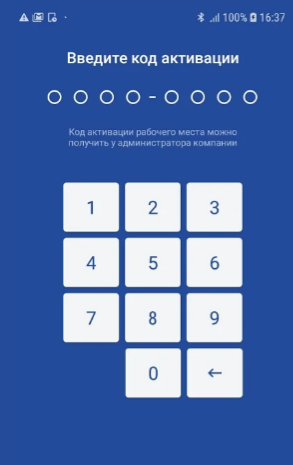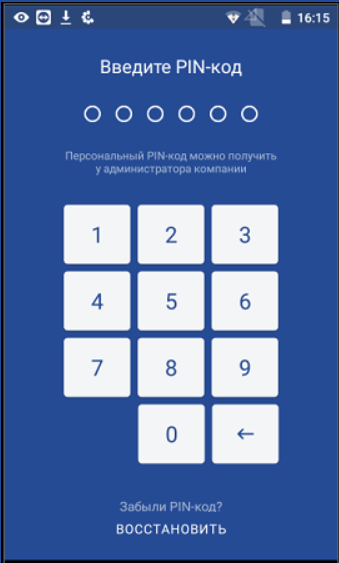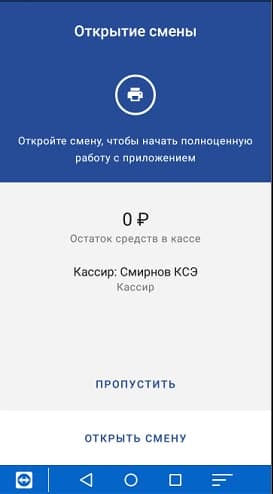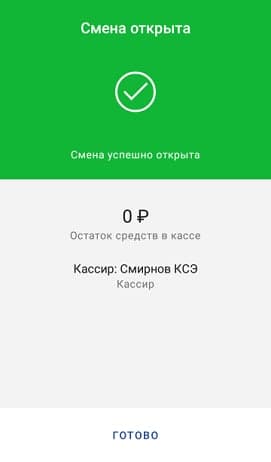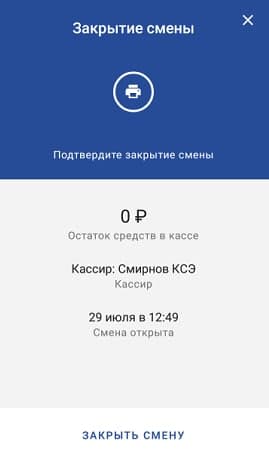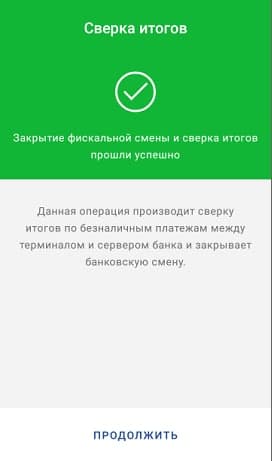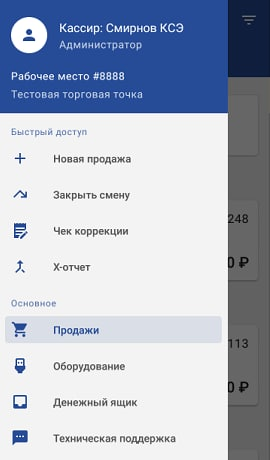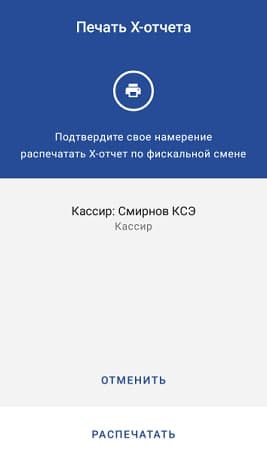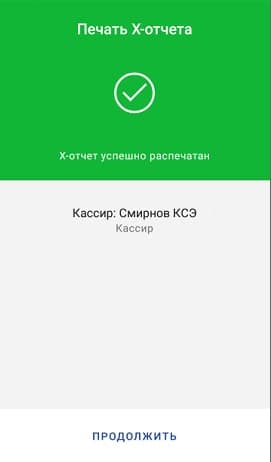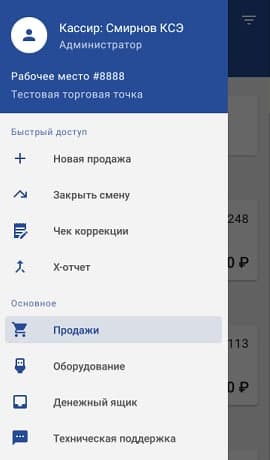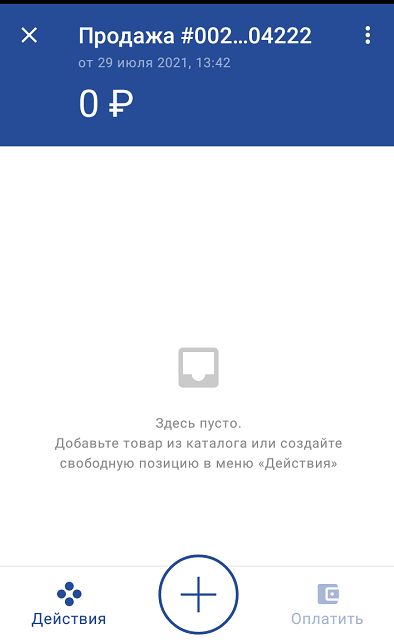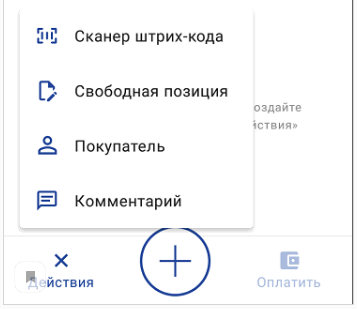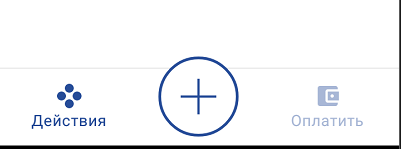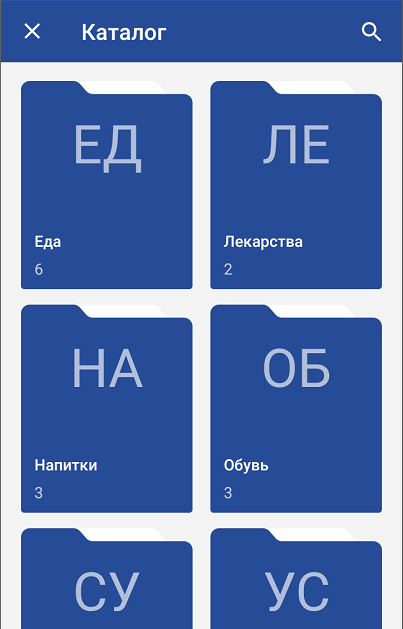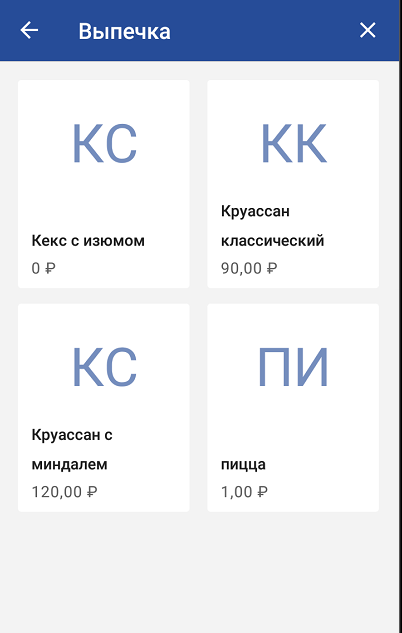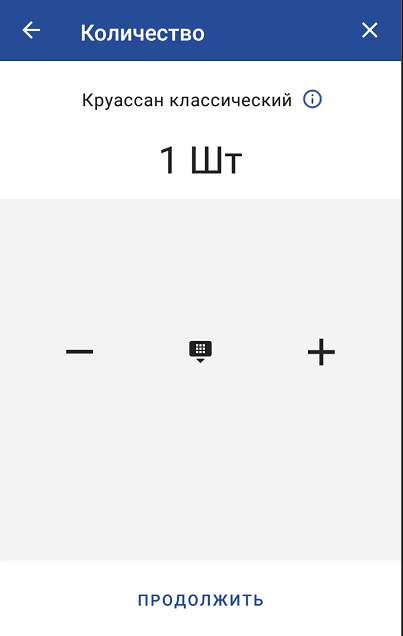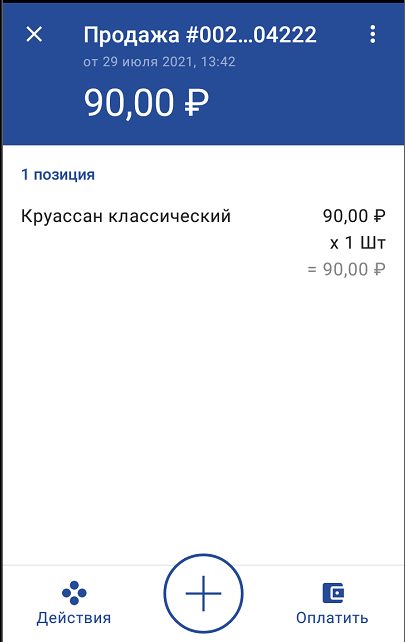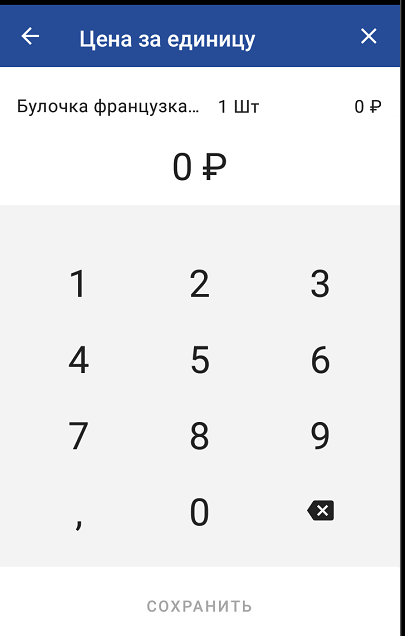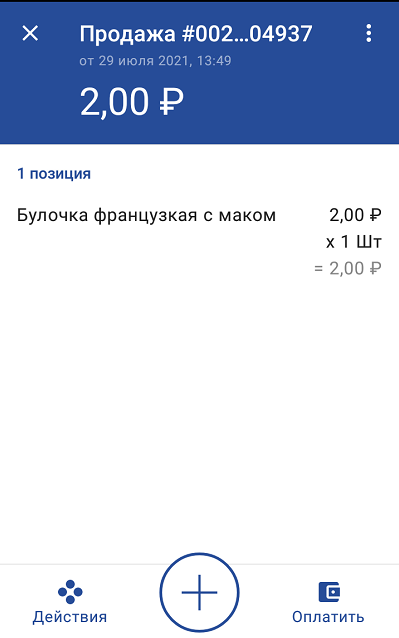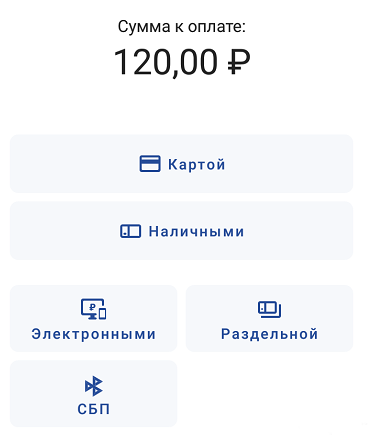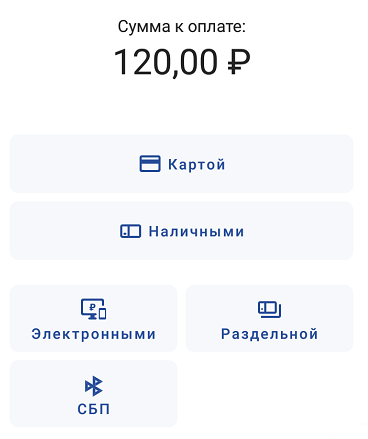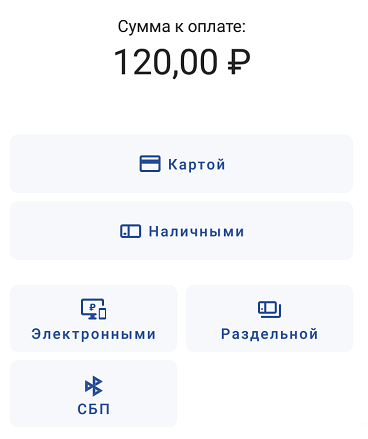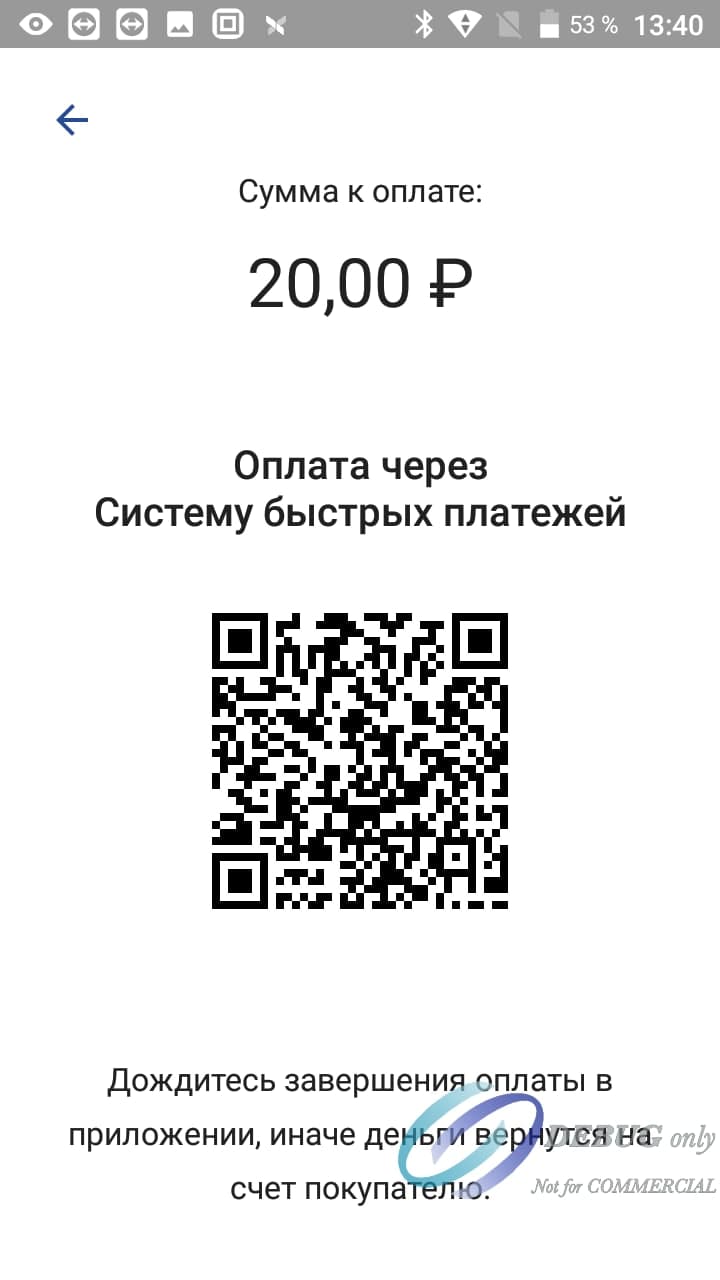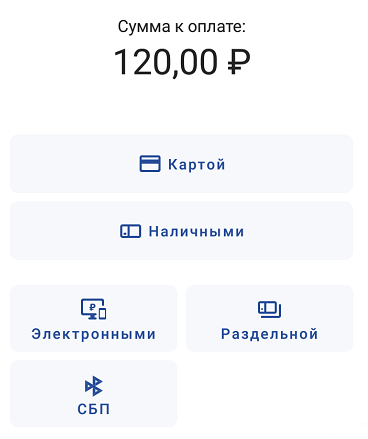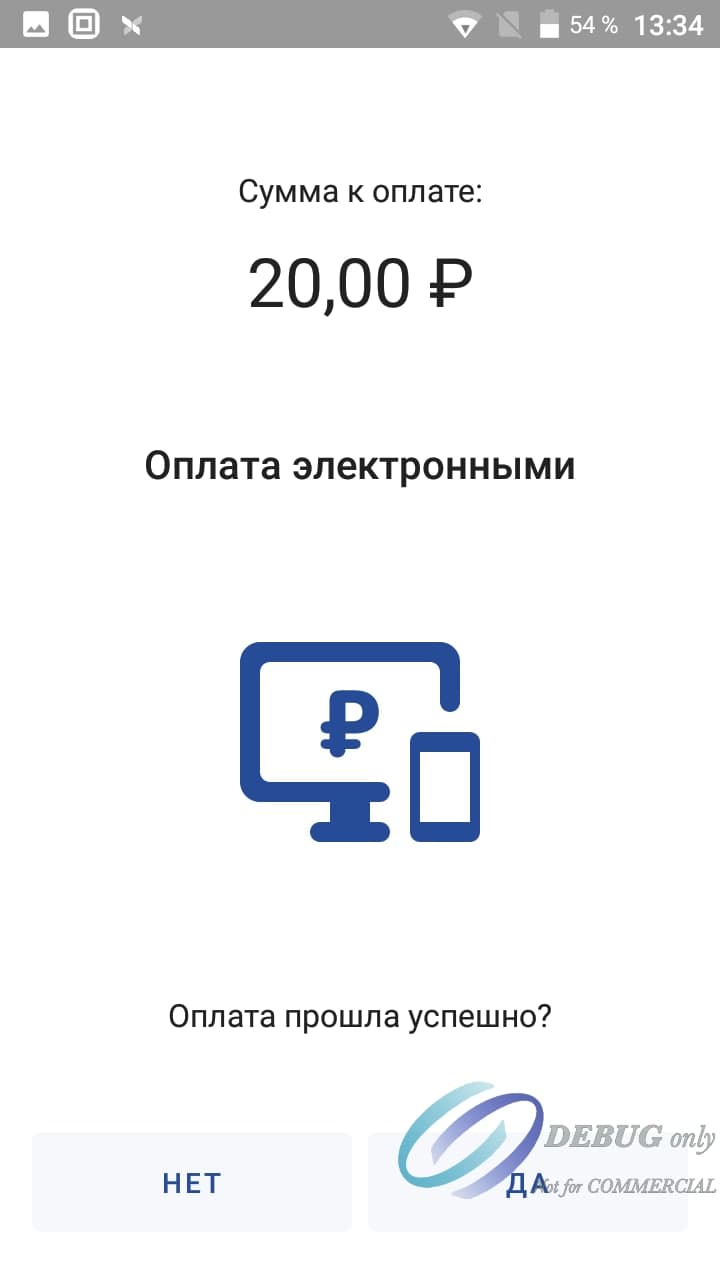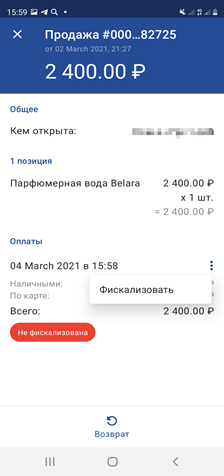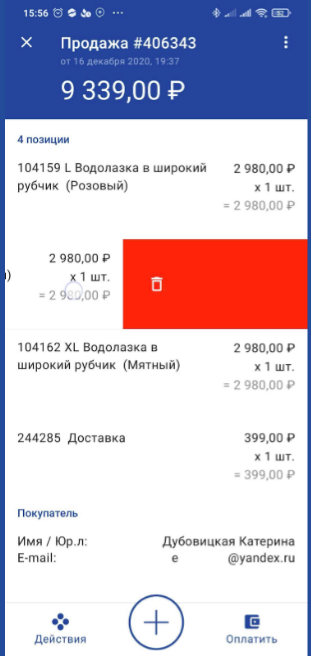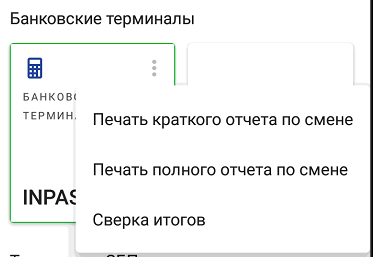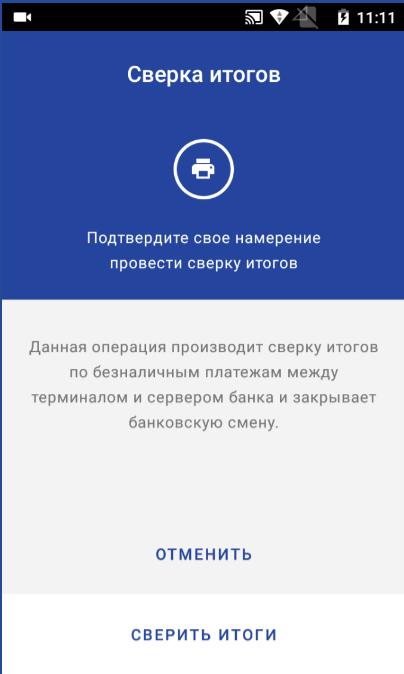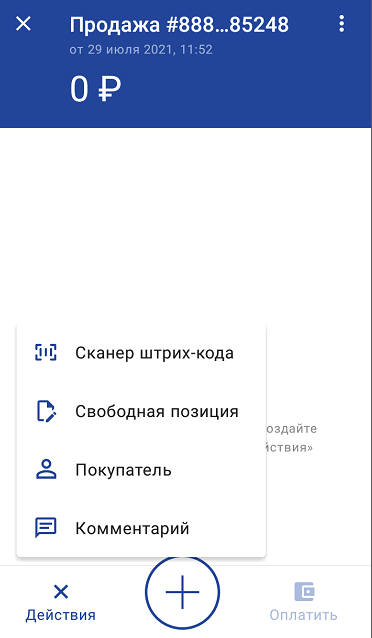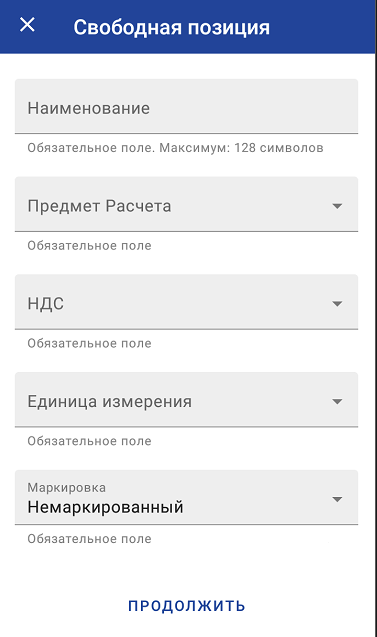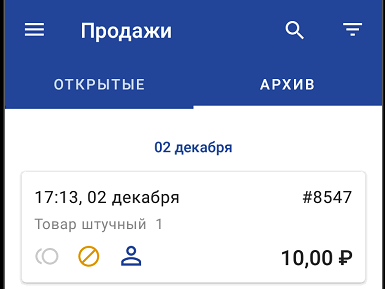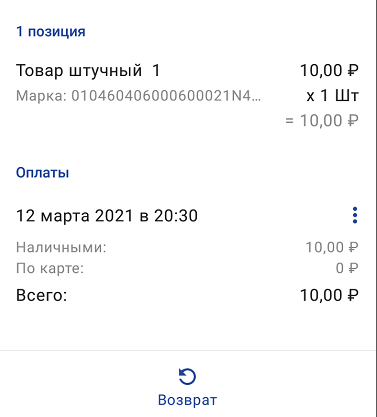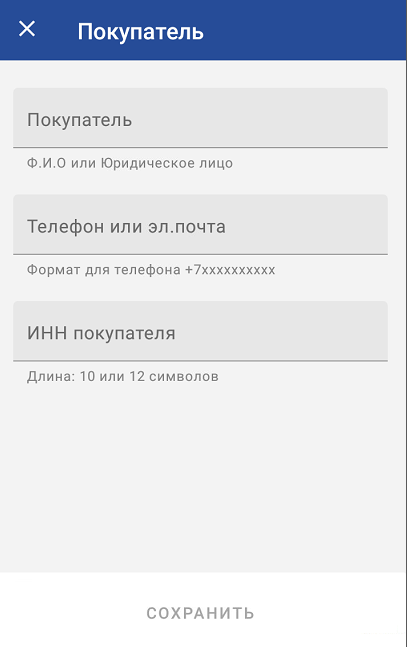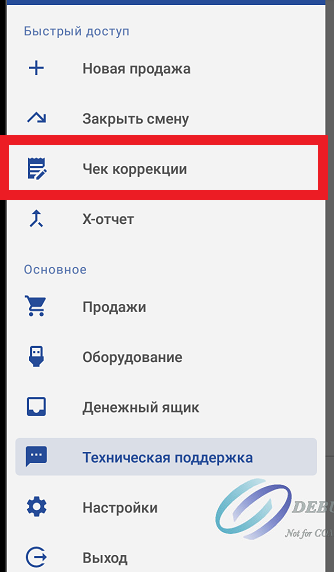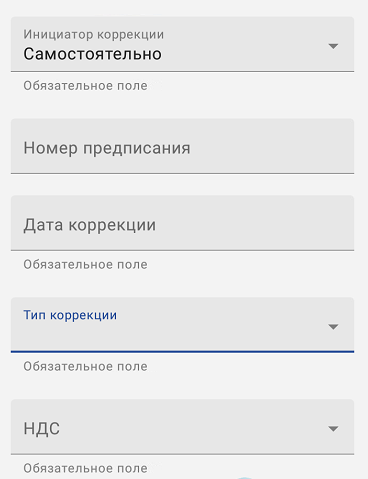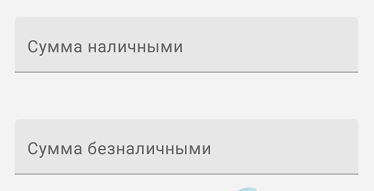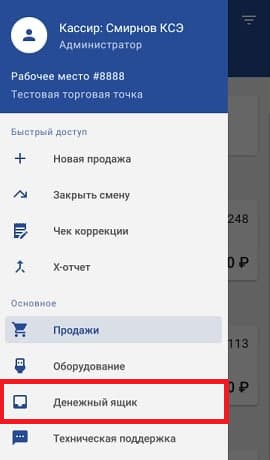Что такое life pos
Работа в приложении LIFE POS
Как начать работу?
В первую очередь, необходимо пройти регистрацию в личном кабинете, и добавить:
После того, как все готово, на самой кассе введите код активации который поступил в смс после добавления рабочего места в ЛК:
Активация устройства (привязка его к организации) в рамках приложения LIFE POS производится единоразово. Пин-код сотрудника (6 цифр) в LIFE POS используется для идентификации сотрудника на рабочем месте т.е. на одном устройстве под своим личным пин-кодом могут работать разные сотрудники.
После введения кода активации привязываем оборудование к торговой точке и вводим пин код сотрудника, который пришел в смс.
Чтобы получить пин код в ЛК LIFE POS добавьте Сотрудников
Как открыть/закрыть смену?
Если смена была закрыта, то при входе в приложение сразу потребуется открыть смену:
Если вы не закрыли смену своевременно, при входе в приложение потребуется закрыть смену:
Автоматически будет выполнена сверка итогов (закрытие смены на терминале)
Выполнить отчеты можно и позднее. Для этого по клику на иконку “Бургер” (три параллельные линии) в левом верхнем углу приложения откроется главное меню приложения.
Если смена открыта, то в нем будут пункты “Закрыть смену” и “X-отчет”.
Если смена закрыта, то будут пункты “Открыть смену” и “X-отчет”.
По одному клику на пункт “Открыть смену” / “Закрыть смену” смена будет соответственно открыта или закрыта. При закрытии смены происходит автосверка по банковскому терминалу.
Как создать продажу?
После открытия смены, кликните в меню по кнопке «Бургер» (три полоски в левом верхнем углу)
Выберите в меню «новая продажа»
Далее вы можете создать оплату по Свободной Цене, или если создали ранее Каталог, то выбрать позицию из списка.
Свободная цена добавляется через «Действия»
. Каталог выбирается нажатием +
Далее открываются все категории\товары которые вы добавили в личном кабинете:
Если заранее в ЛК установлена цена, то изменить ее нельзя. Она будет фиксирована и сразу применяться к позиции. Вы выбираете только количество.
Если цена в ЛК не указана, то вы выбираете количество, и указываете стоимость
Чтобы добавить несколько позиций в продажу, нажмите еще раз +
Как выбрать способ оплаты (нал/безнал)?
В приложении откройте раздел “Продажи”
Выберите раздел “Открытые” — нажмите “Новая продажа” или выберите из списка отложенную продажу.
Добавьте позиции в продажу и по окончанию нажмите на кнопку “Оплатить”.
Выберите способ оплаты:
Как принять раздельную оплату (наличные + карта)?
Введите сумму, принимаемую наличными.
Подтвердите введенную сумму.
Остаток неоплаченной суммы автоматически будет принят с помощью банковской карты.
Клиенту потребуется ввести / приложить карту для совершения оплаты.
Как принять оплату через СБП (Систему быстрых платежей)?
Перед расчетом с покупателем на экране выбора оплаты нажмите на кнопку “СБП”.
Дождитесь в течение нескольких секунд формирования QR кода на экране.

Как сформировать кассовый чек без приема платежа по безналичному расчету?
Если вы приняли оплату по стороннему терминалу, или получили оплату на расчетный счет и вам нужно сформировать чек без приема оплаты, то в приложении выберите способ оплаты «Электронными»
Подтвердите прием платежа, и дождитесь формирование чека.
Что делать если по операции не сформировался чек?
В разделе “Продажи” во вкладке «Архив» выбрать из списка операцию, которую требуется фискализовать (отмечена красным «Не фискализована»)
Напротив даты операции нажать на 3 вертикальные точки – выбрать «Фискализовать».
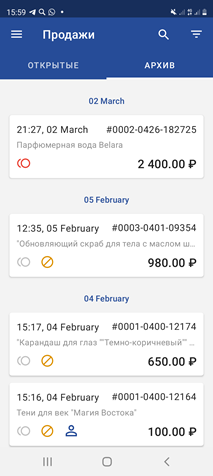
Как продать маркированный товар?
2. В приложении выберите товар из каталога.
Как редактировать сформированный заказ?
В приложении, в разделе «Продажи», выбрать вкладку «Открытые». Зайти в нужную продажу и продолжить наполнять корзину (через функцию “Свободная продажа”/”Каталог”) или же напротив удалить ненужные позиции из корзины.
Как отложить оплату заказа?
В случае, если в Новой продаже была добавлена хотя бы одна позиция, то продажа будет сохранена. К ней можно будет вернуться через вкладку “Открытые” в журнале продаж.
Как добавить комментарий к продаже?
В сформированной корзине следует нажать на “плюс” в левом нижнем углу. Во всплывающем меню будет пункт “Комментарий”, нажмите на него. На странице появится поле для ввода комментария и экранная клавиатура. После ввода комментария нажмите на “Добавить”.
Как сделать сверку итогов по банковскому терминалу?
Сверка итогов — операция, которая обнуляет память терминала и загружает актуальные обновления. А для вас терминал печатает чек, на котором написано, сколько операций прошло за день по безналичному расчету.
Также при закрытии кассовой смены будет
произведена автосверка по банковскому терминалу и распечатан отчет по суммам безналичных платежей за смену.
сформирован и распечатан Z-отчет с итогами смены по кассе.
Как провести оплату со свободной ценой?
Выберите “Свободная позиция”
Введите “Наименование” / “Признак расчета” / НДС / Единицу измерения
Позиция появится в списке текущей продажи, при необходимости добавьте еще позиции и начните расчет с покупателем.
Вы так же можете добавить каталог в ЛК и выбирать готовые позиции из каталога: https://life-pay.omnidesk.ru/knowledge_base/item/184532?sid=52422/#scroll_to_17
Как совершить возврат?
В списке закрытых продаж нужно выбрать нужную продажу и зайти в нее. Спуститься вниз продажи, нажать «возврат». Подтвердить операцию возврата.
Возврат доступен только полной суммы продажи.
Как распечатать копию чека?
Если вы хотите распечатать по предыдущим операциям копию, необходимо:
Открыть раздел “Продажи”
Выберите вкладку “Архив”
Найдите продажу, по которой требуется чек, и откройте ее и спуститесь до раздела “Оплата”
Нажмите на 3 точки справа от “Оплата” и выберите какой чек вы хотите распечатать
Копию слип чека можно снять только в рамках смены. Если провели сверку итогов, то копию слип чека снять нельзя.
Как отправить клиенту чек на номер телефона или e-mail?
Чтобы отправить чек по почте или в смс нужно сделать следующее:
На главном экране нажимаем “Новая продажа”.
Затем слева внизу экрана нажимаем на “Действия”, выбираем иконку “Покупатель”
В открывшемся меню вводим номер телефона или e-mail. При указании номера телефона и e-mail чек будет отправлен на почту в соответствии с настройками Оператора Фискальных Данных.
Как сделать чек коррекции?
Сформируйте документ на основании которого создается чек коррекции ( объяснительная, служебная записка, акт, предписание налогового органа или др). : перечислите в нем все расчеты без ККТ с датой, наименованием товара, ценой, количеством, стоимостью и причиной, почему касса не применена. Присвойте акту номер и дату.
Если служебная записка готова, приступим к самому чеку коррекции.
По клику на иконку “Бургер” (три параллельные линии) в левом верхнем углу приложения откроется главное меню приложения, там нужно найти пункт “Чек коррекции”.
В чеке не фигурирует наименование товара, который был проведен через ККТ, в нем отражается сумма, которая не была учтена в кассе.
Тип коррекции — приход, т. е. дополнительное внесение денег в кассу (например, если выявлена покупка, по которой не был выдан чек); расход, т. е. дополнительное изъятие денег из кассы (если нужно скорректировать расходные операции).
«Номер предписания» необходимо указать номер документа, на основании которого формируется чек коррекции (Акта/служебной записки).
Далее нужно нажать на «Оформить” и чек уйдет на печать. Проверить правильность чека коррекции можно в личном кабинете Оператора Фискальных Данных.
После того, как был создан чек коррекции нужно написать служебную записку. Она потребуется для налоговой во время проверки. Необходимо составить этот документ на бланке организации. Пример служебной записки.
Обязательно нужно указать: дата, время, сумма и причина коррекции.
Денежный ящик
Кассир имеет дополнительный инструмент контроля средств: может вносить наличные (размен) в кассу (операция “Внесение”) и изымать наличные из кассы (Изъятие). Это не фискальные операции, в ОФД и налоговую они не отправляются.
При проведении продажи по наличным, приложение LIFE POS автоматически учитывает полученную сумму оплаты от покупателя, и выводит сумму в чеке в строчку «В денежном ящике наличных».
Это сделано для того, чтобы сотрудники могли отслеживать количество денежных средств в кассе. Данные выводятся в X, и Z-отчет, но эти данные не передаются в ОФД.
По окончанию дня, денежные средства можно изъять из кассы, или оставить и накапливать (на усмотрение самой компании).
Открывается меню, где можно сделать внесение или изъятие
Работа в приложении LIFE POS
Как начать работу?
В первую очередь, необходимо пройти регистрацию в личном кабинете, и добавить:
После того, как все готово, на самой кассе введите код активации который поступил в смс после добавления рабочего места в ЛК:
Активация устройства (привязка его к организации) в рамках приложения LIFE POS производится единоразово. Пин-код сотрудника (6 цифр) в LIFE POS используется для идентификации сотрудника на рабочем месте т.е. на одном устройстве под своим личным пин-кодом могут работать разные сотрудники.
После введения кода активации привязываем оборудование к торговой точке и вводим пин код сотрудника, который пришел в смс.
Чтобы получить пин код в ЛК LIFE POS добавьте Сотрудников
Как открыть/закрыть смену?
Если смена была закрыта, то при входе в приложение сразу потребуется открыть смену:
Если вы не закрыли смену своевременно, при входе в приложение потребуется закрыть смену:
Автоматически будет выполнена сверка итогов (закрытие смены на терминале)
Выполнить отчеты можно и позднее. Для этого по клику на иконку “Бургер” (три параллельные линии) в левом верхнем углу приложения откроется главное меню приложения.
Если смена открыта, то в нем будут пункты “Закрыть смену” и “X-отчет”.
Если смена закрыта, то будут пункты “Открыть смену” и “X-отчет”.
По одному клику на пункт “Открыть смену” / “Закрыть смену” смена будет соответственно открыта или закрыта. При закрытии смены происходит автосверка по банковскому терминалу.
Как создать продажу?
После открытия смены, кликните в меню по кнопке «Бургер» (три полоски в левом верхнем углу)
Выберите в меню «новая продажа»
Далее вы можете создать оплату по Свободной Цене, или если создали ранее Каталог, то выбрать позицию из списка.
Свободная цена добавляется через «Действия»
. Каталог выбирается нажатием +
Далее открываются все категории\товары которые вы добавили в личном кабинете:
Если заранее в ЛК установлена цена, то изменить ее нельзя. Она будет фиксирована и сразу применяться к позиции. Вы выбираете только количество.
Если цена в ЛК не указана, то вы выбираете количество, и указываете стоимость
Чтобы добавить несколько позиций в продажу, нажмите еще раз +
Как выбрать способ оплаты (нал/безнал)?
В приложении откройте раздел “Продажи”
Выберите раздел “Открытые” — нажмите “Новая продажа” или выберите из списка отложенную продажу.
Добавьте позиции в продажу и по окончанию нажмите на кнопку “Оплатить”.
Выберите способ оплаты:
Как принять раздельную оплату (наличные + карта)?
Введите сумму, принимаемую наличными.
Подтвердите введенную сумму.
Остаток неоплаченной суммы автоматически будет принят с помощью банковской карты.
Клиенту потребуется ввести / приложить карту для совершения оплаты.
Как принять оплату через СБП (Систему быстрых платежей)?
Перед расчетом с покупателем на экране выбора оплаты нажмите на кнопку “СБП”.
Дождитесь в течение нескольких секунд формирования QR кода на экране.

Как сформировать кассовый чек без приема платежа по безналичному расчету?
Если вы приняли оплату по стороннему терминалу, или получили оплату на расчетный счет и вам нужно сформировать чек без приема оплаты, то в приложении выберите способ оплаты «Электронными»
Подтвердите прием платежа, и дождитесь формирование чека.
Что делать если по операции не сформировался чек?
В разделе “Продажи” во вкладке «Архив» выбрать из списка операцию, которую требуется фискализовать (отмечена красным «Не фискализована»)
Напротив даты операции нажать на 3 вертикальные точки – выбрать «Фискализовать».
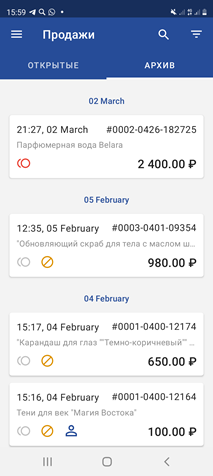
Как продать маркированный товар?
2. В приложении выберите товар из каталога.
Как редактировать сформированный заказ?
В приложении, в разделе «Продажи», выбрать вкладку «Открытые». Зайти в нужную продажу и продолжить наполнять корзину (через функцию “Свободная продажа”/”Каталог”) или же напротив удалить ненужные позиции из корзины.
Как отложить оплату заказа?
В случае, если в Новой продаже была добавлена хотя бы одна позиция, то продажа будет сохранена. К ней можно будет вернуться через вкладку “Открытые” в журнале продаж.
Как добавить комментарий к продаже?
В сформированной корзине следует нажать на “плюс” в левом нижнем углу. Во всплывающем меню будет пункт “Комментарий”, нажмите на него. На странице появится поле для ввода комментария и экранная клавиатура. После ввода комментария нажмите на “Добавить”.
Как сделать сверку итогов по банковскому терминалу?
Сверка итогов — операция, которая обнуляет память терминала и загружает актуальные обновления. А для вас терминал печатает чек, на котором написано, сколько операций прошло за день по безналичному расчету.
Также при закрытии кассовой смены будет
произведена автосверка по банковскому терминалу и распечатан отчет по суммам безналичных платежей за смену.
сформирован и распечатан Z-отчет с итогами смены по кассе.
Как провести оплату со свободной ценой?
Выберите “Свободная позиция”
Введите “Наименование” / “Признак расчета” / НДС / Единицу измерения
Позиция появится в списке текущей продажи, при необходимости добавьте еще позиции и начните расчет с покупателем.
Вы так же можете добавить каталог в ЛК и выбирать готовые позиции из каталога: https://life-pay.omnidesk.ru/knowledge_base/item/184532?sid=52422/#scroll_to_17
Как совершить возврат?
В списке закрытых продаж нужно выбрать нужную продажу и зайти в нее. Спуститься вниз продажи, нажать «возврат». Подтвердить операцию возврата.
Возврат доступен только полной суммы продажи.
Как распечатать копию чека?
Если вы хотите распечатать по предыдущим операциям копию, необходимо:
Открыть раздел “Продажи”
Выберите вкладку “Архив”
Найдите продажу, по которой требуется чек, и откройте ее и спуститесь до раздела “Оплата”
Нажмите на 3 точки справа от “Оплата” и выберите какой чек вы хотите распечатать
Копию слип чека можно снять только в рамках смены. Если провели сверку итогов, то копию слип чека снять нельзя.
Как отправить клиенту чек на номер телефона или e-mail?
Чтобы отправить чек по почте или в смс нужно сделать следующее:
На главном экране нажимаем “Новая продажа”.
Затем слева внизу экрана нажимаем на “Действия”, выбираем иконку “Покупатель”
В открывшемся меню вводим номер телефона или e-mail. При указании номера телефона и e-mail чек будет отправлен на почту в соответствии с настройками Оператора Фискальных Данных.
Как сделать чек коррекции?
Сформируйте документ на основании которого создается чек коррекции ( объяснительная, служебная записка, акт, предписание налогового органа или др). : перечислите в нем все расчеты без ККТ с датой, наименованием товара, ценой, количеством, стоимостью и причиной, почему касса не применена. Присвойте акту номер и дату.
Если служебная записка готова, приступим к самому чеку коррекции.
По клику на иконку “Бургер” (три параллельные линии) в левом верхнем углу приложения откроется главное меню приложения, там нужно найти пункт “Чек коррекции”.
В чеке не фигурирует наименование товара, который был проведен через ККТ, в нем отражается сумма, которая не была учтена в кассе.
Тип коррекции — приход, т. е. дополнительное внесение денег в кассу (например, если выявлена покупка, по которой не был выдан чек); расход, т. е. дополнительное изъятие денег из кассы (если нужно скорректировать расходные операции).
«Номер предписания» необходимо указать номер документа, на основании которого формируется чек коррекции (Акта/служебной записки).
Далее нужно нажать на «Оформить” и чек уйдет на печать. Проверить правильность чека коррекции можно в личном кабинете Оператора Фискальных Данных.
После того, как был создан чек коррекции нужно написать служебную записку. Она потребуется для налоговой во время проверки. Необходимо составить этот документ на бланке организации. Пример служебной записки.
Обязательно нужно указать: дата, время, сумма и причина коррекции.
Денежный ящик
Кассир имеет дополнительный инструмент контроля средств: может вносить наличные (размен) в кассу (операция “Внесение”) и изымать наличные из кассы (Изъятие). Это не фискальные операции, в ОФД и налоговую они не отправляются.
При проведении продажи по наличным, приложение LIFE POS автоматически учитывает полученную сумму оплаты от покупателя, и выводит сумму в чеке в строчку «В денежном ящике наличных».
Это сделано для того, чтобы сотрудники могли отслеживать количество денежных средств в кассе. Данные выводятся в X, и Z-отчет, но эти данные не передаются в ОФД.
По окончанию дня, денежные средства можно изъять из кассы, или оставить и накапливать (на усмотрение самой компании).
Открывается меню, где можно сделать внесение или изъятие